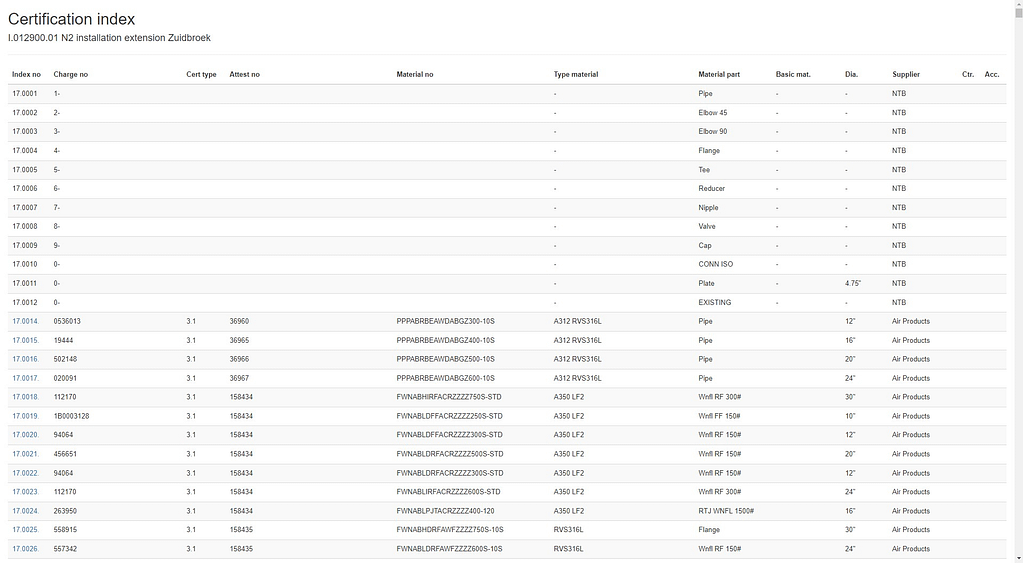5.201.Material Certificates
Invoer Materiaal Certificaten
De validatiefunctie in onze applicatie is verder versterkt om ervoor te zorgen dat de gegevensconsistentie wordt gehandhaafd. Een cruciaal aspect van deze verbetering is dat nu bepaalde velden verplicht moeten worden ingevuld voordat gegevens kunnen worden opgeslagen.
Deze functie is ontworpen om ervoor te zorgen dat de gegevens die in onze applicatie worden vastgelegd, volledig en nauwkeurig zijn. Wanneer een gebruiker gegevens invoert, worden enkele velden als verplicht gemarkeerd. Dit betekent dat deze velden niet leeg mogen worden gelaten bij het opslaan van gegevens. Als een gebruiker probeert gegevens op te slaan zonder deze verplichte velden in te vullen, wordt een foutmelding weergegeven. De applicatie blokkeert de opslag van gegevens totdat alle verplichte velden correct zijn ingevuld. Dit zorgt ervoor dat er geen belangrijke informatie ontbreekt en draagt bij aan de betrouwbaarheid van de gegevens in ons systeem.
Hoe de Functie Werkt: Verplichte Velden
Om gebruik te maken van deze functie, volg je eenvoudig de onderstaande stappen:
- Ga naar de “Edit Project Location” pagina in de applicatie.
- In het nieuwe venster, vind en vink de optie “Mandatory Fields” aan.
Door dit te doen, activeer je de functie voor verplichte velden. Hierdoor moeten de volgende velden verplicht worden ingevuld voordat je gegevens kunt opslaan. Zie hieronder voorbeeld:
Geavanceerd Beheer van Materiaalcertificaten
- Kopiëren van Certificaten: Gebruikers kunnen nu materiaalcertificaten binnen de Certifications Index dupliceren. Open een certificaat, ga naar Bewerken Certificaat, maak wijzigingen indien nodig, vink Copy File aan als je de PDF wilt meenemen, en klik op Duplicate Certification. Dit bespaart tijd bij het aanmaken van nieuwe records.
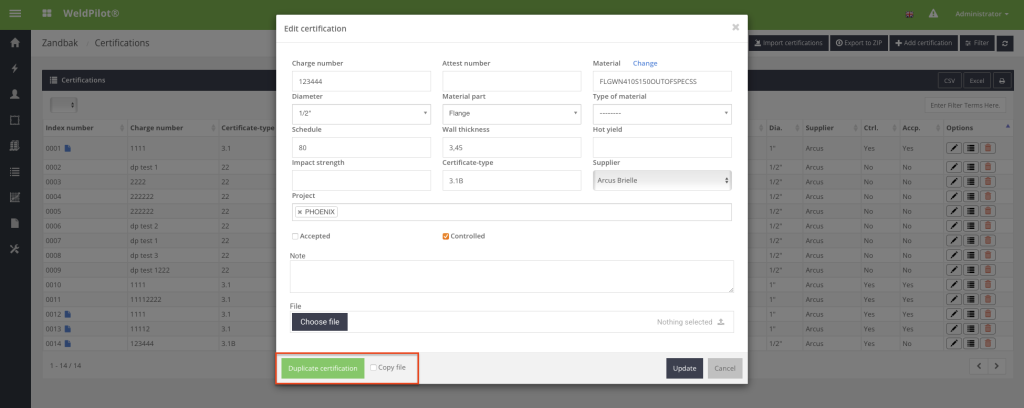
- Projectspecifieke Materiaalcertificaten: Activeer de nieuwe optie Project-specific Material Certificates in Bewerken Project Site. Bij het invoeren of bewerken van een certificaat in de Certifications-module zie je een verkorte lijst met alleen de relevante charge-nummers voor dat project. Dit maakt het selecteren van materialen sneller en eenvoudiger.
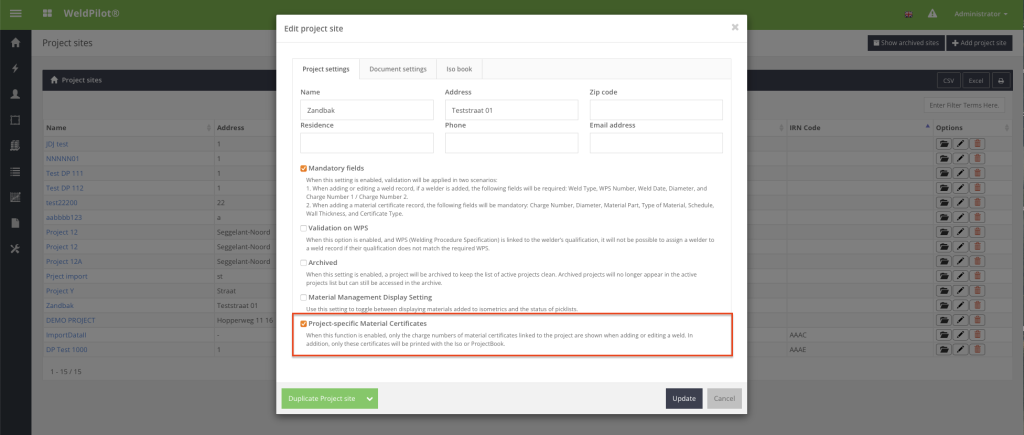
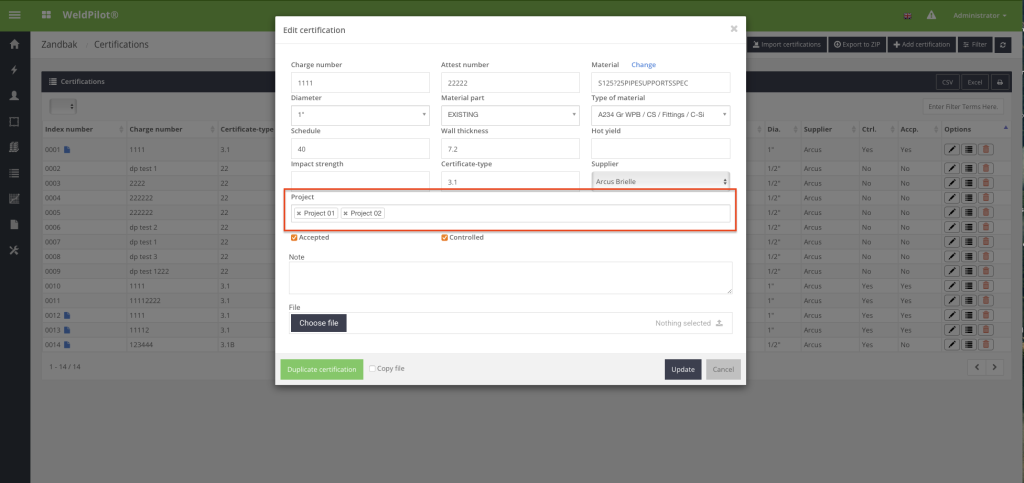
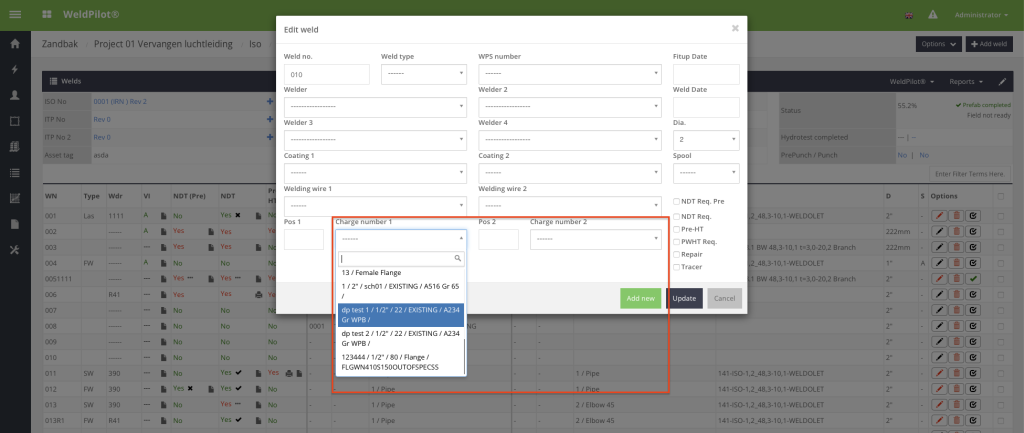
- Certificaten in Rapportages: Materiaalcertificaten (bijv. voor geflensde afsluiters of blindplaten) die aan een project zijn gekoppeld, kunnen nu worden opgenomen in de gegenereerde Certification Index en materiaalcertificatenrapportages.
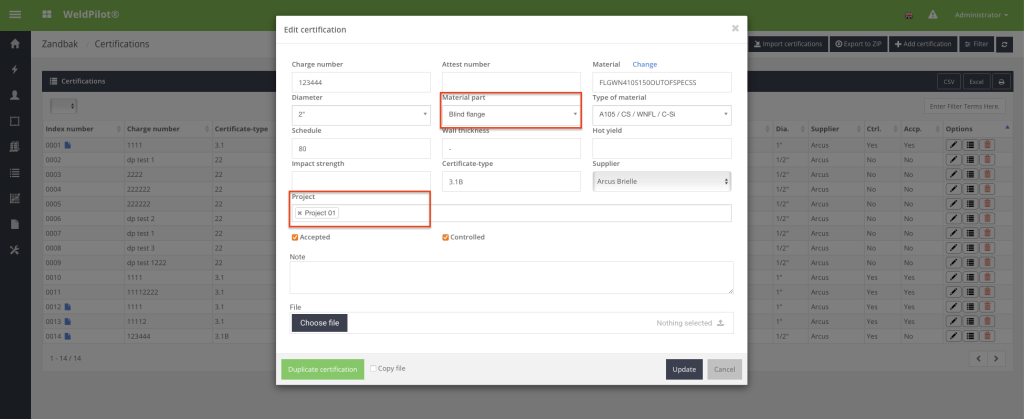
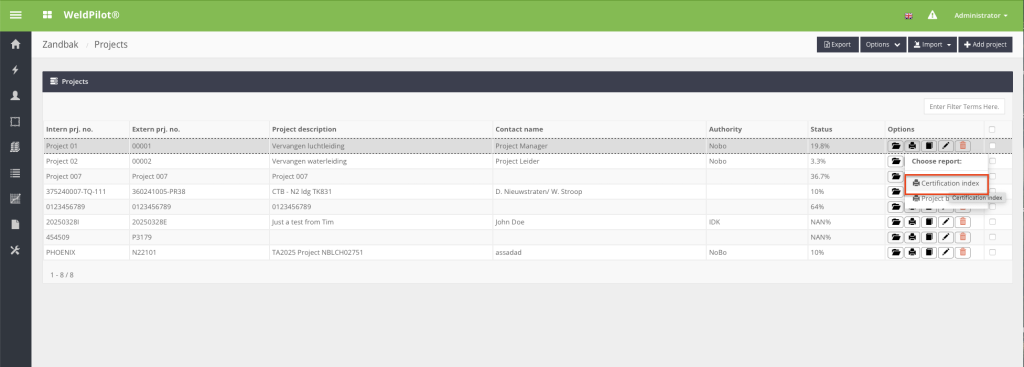
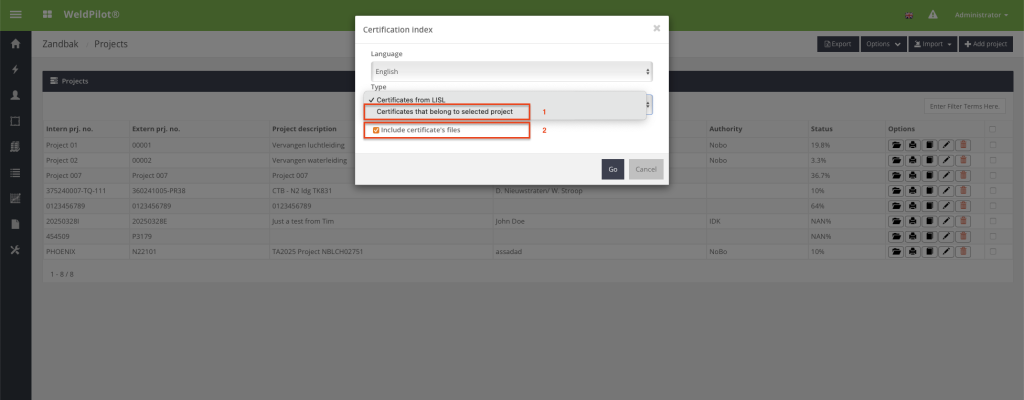
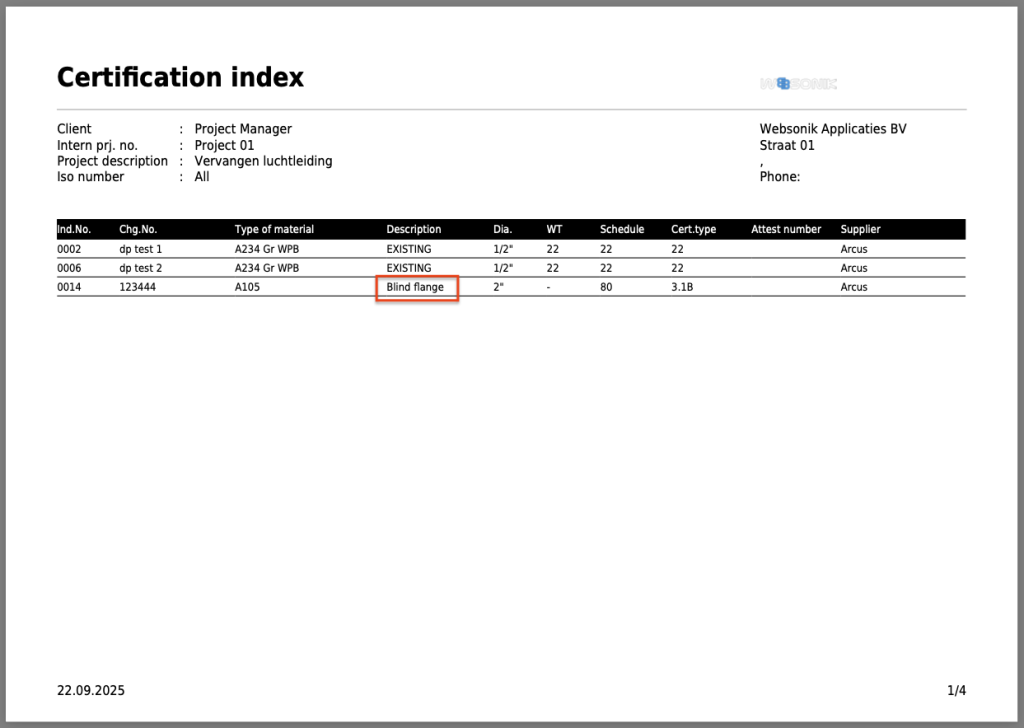
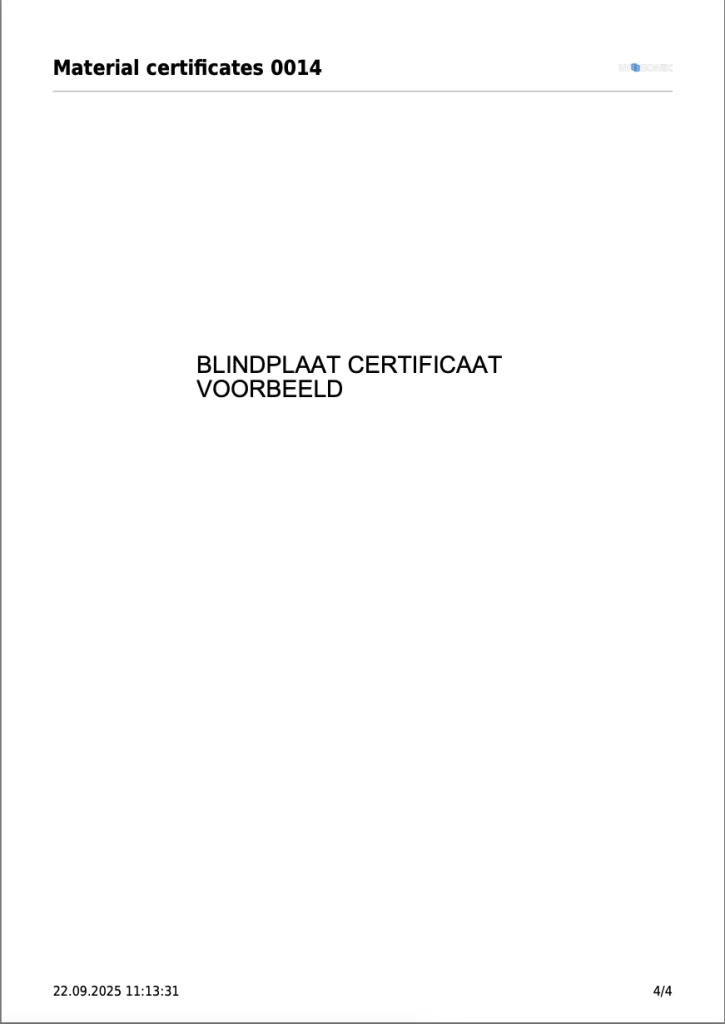
Supplier in overzicht met materiaal certificaten
Het is niet meer nodig om certificaat te openen om te zien wie leverancier is van desbetreffend materiaal. Nu is mogelijk om op leverancier te zoeken en te filteren in materiaal certificaten overzicht.
Export materiaalcertificaten inclusief index
Het is ook mogelijk om materiaalcertificaten te exporteren. Dit kan handig zijn als de opdrachtgever van het project de certificaten als een bestand (ordner) met een index wil ontvangen.
Houd er rekening mee dat deze functie alleen voor gebruikers met ‘full access’ toegankelijk is, omdat sommige projecten meer dan 5000 certificaten en per certificaat meer dan 20 pagina’s kunnen bevatten. Deze beperking is ingevoerd om de serverbelasting te beperken en de gebruikerservaring constant te houden.
Om een export van materiaalcertificaten te starten, gaat u als volgt te werk:
Ga naar het overzicht van materiaalcertificaten.
Klik op de knop ‘Export ZIP’.
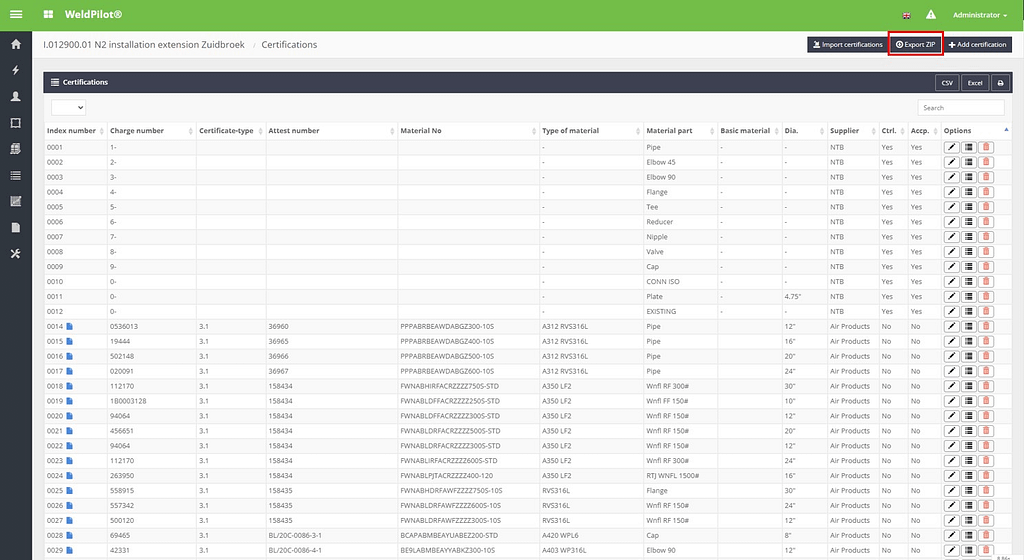
Geef de applicatie de tijd om een index en ZIP-bestand te genereren. Dit proces kan in sommige gevallen vijf-zes minuten in beslag nemen, afhankelijk van de grootte en het aantal materiaalcertificaten.
Nadat dit proces is voltooid, verschijnt er een link om het ZIP-bestand te downloaden.
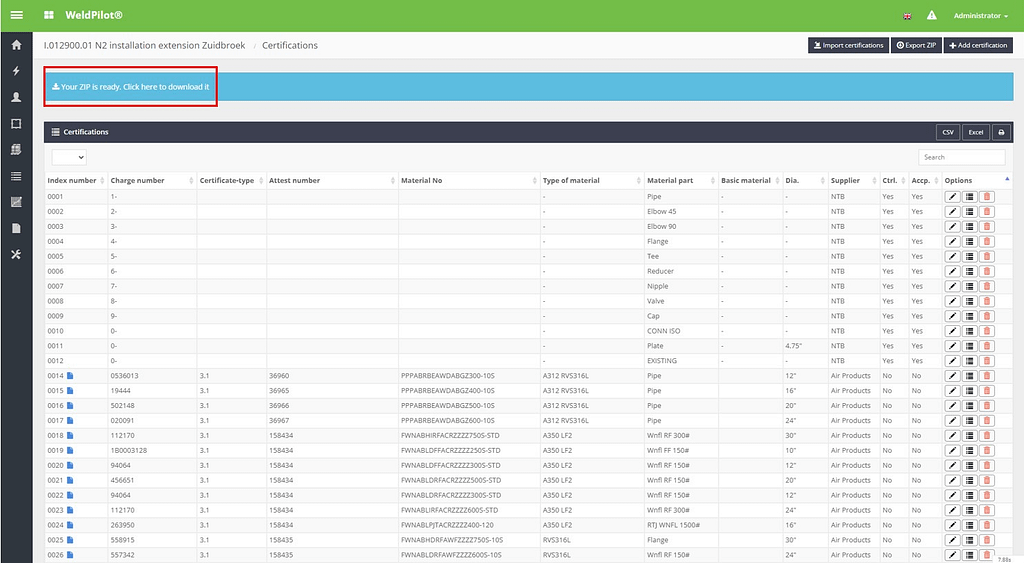
Na downloaden ZIP-bestand eerst uitpakken en vervolgens bijgesloten index bestand openen.



Klik op een link van een certificaat om deze te openen.